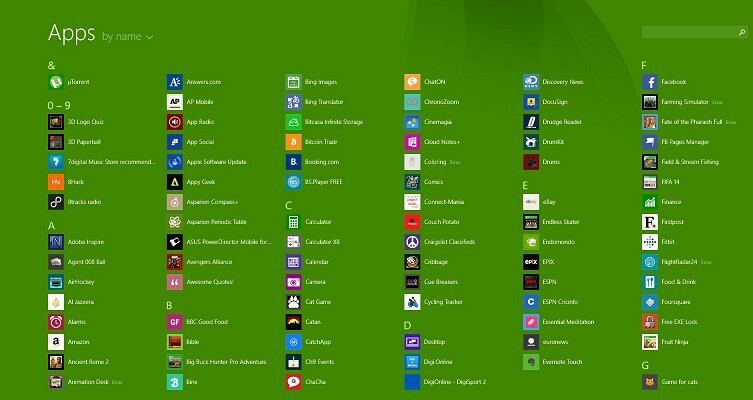Denne programvaren vil holde driverne dine i gang, og dermed beskytte deg mot vanlige datamaskinfeil og maskinvarefeil. Sjekk alle driverne dine nå i 3 enkle trinn:
- Last ned DriverFix (bekreftet nedlastningsfil).
- Klikk Start søk for å finne alle problematiske drivere.
- Klikk Oppdater drivere for å få nye versjoner og unngå systemfeil.
- DriverFix er lastet ned av 0 lesere denne måneden.
Siden begynnelsen av tiden var TV-mottakere veldig vanskelige å sette opp, og når de prøvde å løse et problem, syntes flere problemer å hoper seg opp. Å prøve å ha en TV-tuner som fungerer som den skal på Windows 8.1 er ikke annerledes, men det er nå noen verktøy som er nyttige for å løse våre problemer.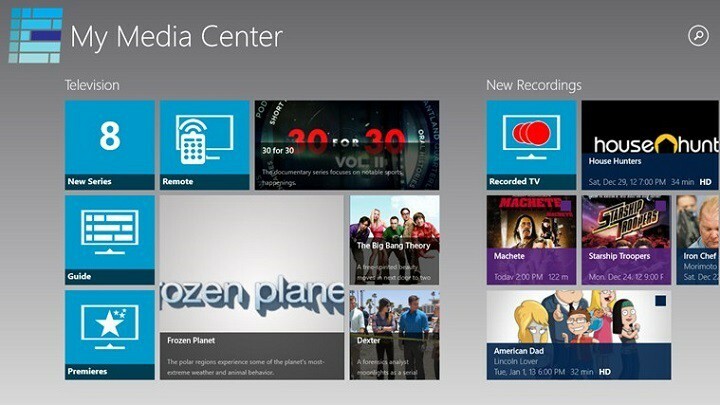
Det første trinnet er å sørge for at vi installerer driveren riktig på Windows 8.1. Det er et par måter å gjøre det på, men Den mest effektive er å bruke Windows 8.1 feilsøking, denne oppgaven er lett å gjøre av alle, og den er mindre tidkrevende. Det er noen trinn du må følge for å gjøre dette:
- Flytt markøren til høyre del av skjermen
- Når Charms-linjen vises, klikker du Innstillinger
- Å velge Kontrollpanel og gå til Feilsøking
- Herfra er det bare å klikke på Kjør programmer laget for tidligere versjoner av Windows
- Klikk Neste og velg Ikke listet
- Velg plasseringen til installatøren
- Gå til Feilsøk programmet
- Tick Programmet fungerte i tidligere versjoner av Windows, men kan ikke installeres eller kjøres nå
- Etter å ha klikket på neste, velg versjonen av Windows driveren ble bygget for
Etter å ha gått gjennom trinnene ovenfor er alt du trenger å gjøre nå å sørge for at du har riktig kabel koblet til og åpne Windows Media Center. Du kan nå glede deg over å se eller spille inn TV-programmer fra Windows 8-enheten din.
Les også: Windows 8 App Check: Fjernkontroll for Roku Player
Sett opp TV-tuner på et Windows 8-nettbrett
Det er også mulig for brukere av Windows 8.1-nettbrett å sette opp en TV-tuner riktig, men du trenger Windows Media Center installert. Alt du trenger å gjøre er å kjøpe en USB TV-tuner, disse er billige i dag og koster under 100 $, plugger den inn og liker å se TV på Windows 8.1-nettbrettet. Hvis du ikke er noen som ikke vil investere penger i en TV-tuner, er det mange apper tilgjengelig i Windows 8 Store som er designet nøyaktig for dette formålet. Alt du trenger å gjøre er å velge en Windows 8-app som passer deg fra titler som Hulu Plus, Netflix, ABC-familien og mange flere.
Det er lettere å nyte TV-programmene dine fra din Windows 8-drevne enhet på grunn av det faktum at du nå kan se, dele, kommentere eller rangere favorittepisodene dine, selv når du er på farten eller når du bare ikke har tilgang til en TV.
Hvordan se på TV på Windows 10 PC? [2018-oppdatering]
Vel, dette er et godt spørsmål. Det faktum som er sikkert er at: Windows 10 Media Center støtter ikke oppsett av TV-tuner lenger. Men ikke bry deg, hvis du vil se TV på PC-en din, kan du gjøre det ved å bruke en tredjeparts programvare. Det er mange av dem i dag, og de fungerer ganske bra. Her er to dedikerte artikler med nødvendige verktøy for å gjøre Windows 10-PCen din til en TV-skjerm:
- Slik bruker du Windows 10 PC som TV-tuner: 4 beste apper å installere
- Topp 4 TV-tunerprogramvare for Windows 10
Du finner mer informasjon om funksjonene deres i artiklene, bare klikk på dem og se hvilken som passer dine behov.
![Integrert kamera fungerer ikke i Windows 10, 8 [100% LØST]](/f/039bbef79ab595c0bc2acc045d271357.jpg?width=300&height=460)